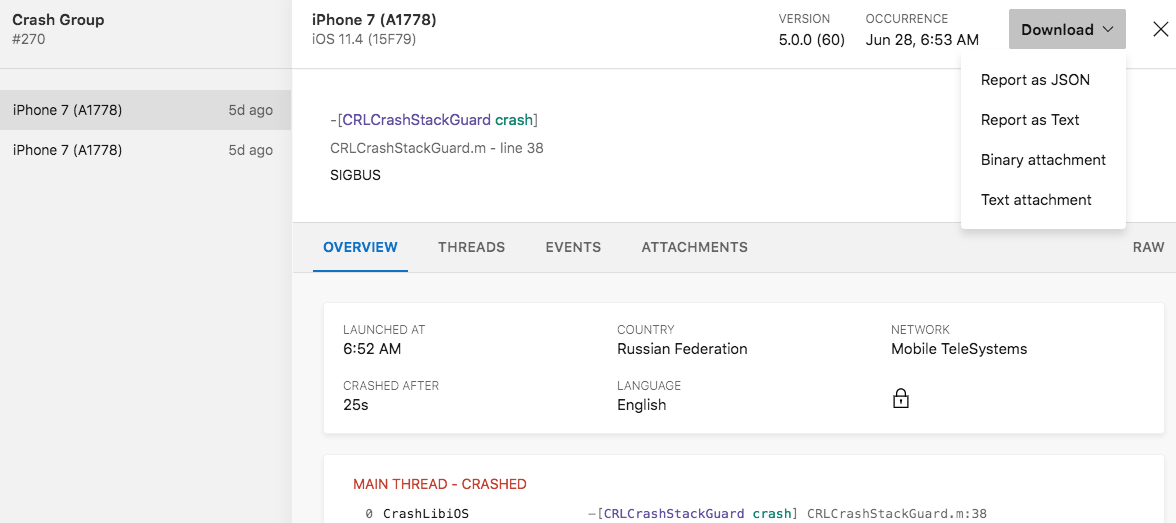診断 UI の使用
重要
Visual Studio App Center は、2025 年 3 月 31 日に廃止される予定です。 完全に廃止されるまで Visual Studio App Center を引き続き使用できますが、移行を検討できる推奨される代替手段がいくつかあります。
全般
App Center の診断サービスは、アプリの正常性を簡単に監視し、問題を解決するために必要な情報を取得できるように設計されています。
- App Center ポータルにログインする
- アプリケーションを選択する
- 左側のナビゲーション領域で、[診断] を選択します。
App Center では、クラッシュとエラーが 1 つのビューの [ 問題 ] タブに表示されます。それぞれのタブをクリックすると、クラッシュやエラーによってこれらの問題をフィルター処理できます。
すべてのアプリについて、アプリのバージョン、ビルド番号、時間範囲、状態で診断データをフィルター処理できます。 グループをクリックすると、影響を受ける特定のレポート、デバイス、OS バージョンの一覧などの詳細情報が表示されます。
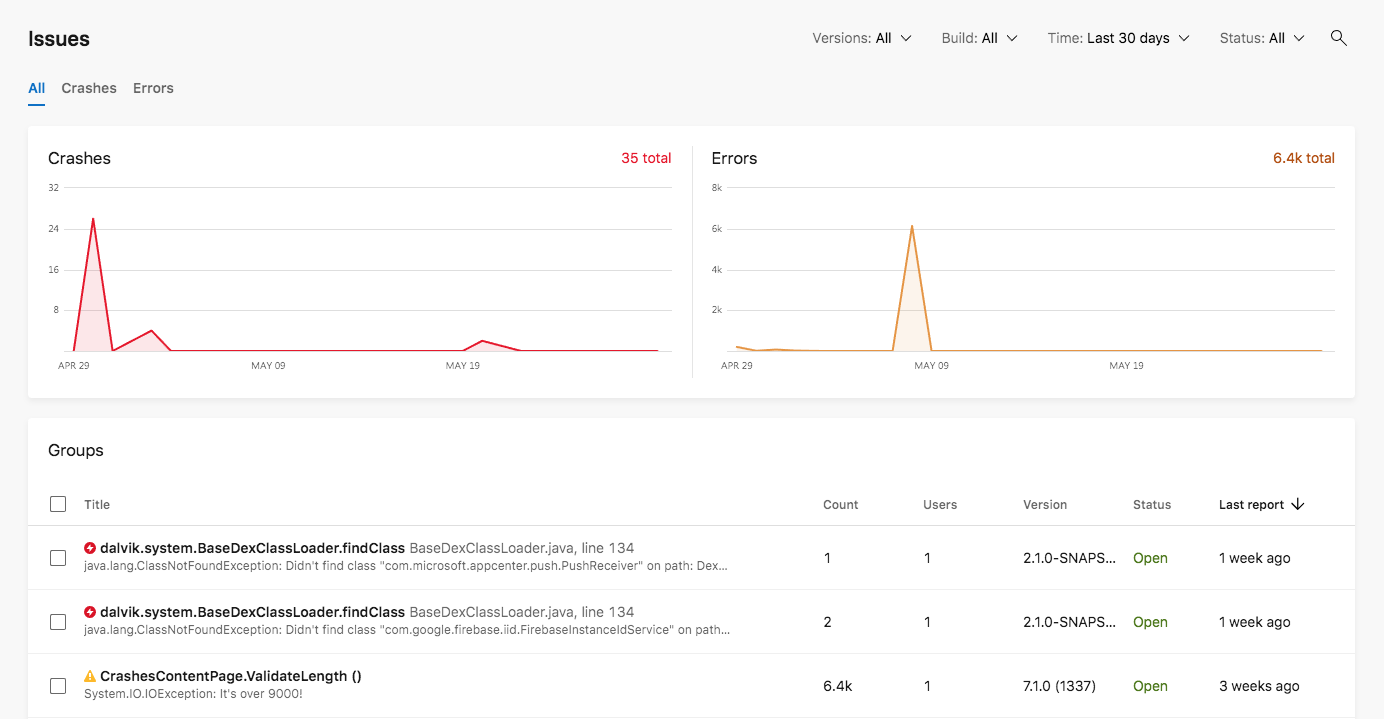
注意
グループ 一覧でクラッシュまたはエラーをフィルター処理する場合、合計カウントと影響を受けるユーザー数の値には、各グループのクラッシュの合計数が常に反映されます。 これらは時間フィルターの影響を受けません。
グループに注釈を付ける
App Center 診断でグループに注釈を付けて、メモやその他の重要な情報を追跡します。 注釈を残すには:
- 診断サービスを選択する
- クラッシュまたはエラー グループを選択する
- 右上隅にある [ 注釈 ] ボタンをクリックします。
- テキスト ボックスにテキストを残すと、メモが自動的に保存されます
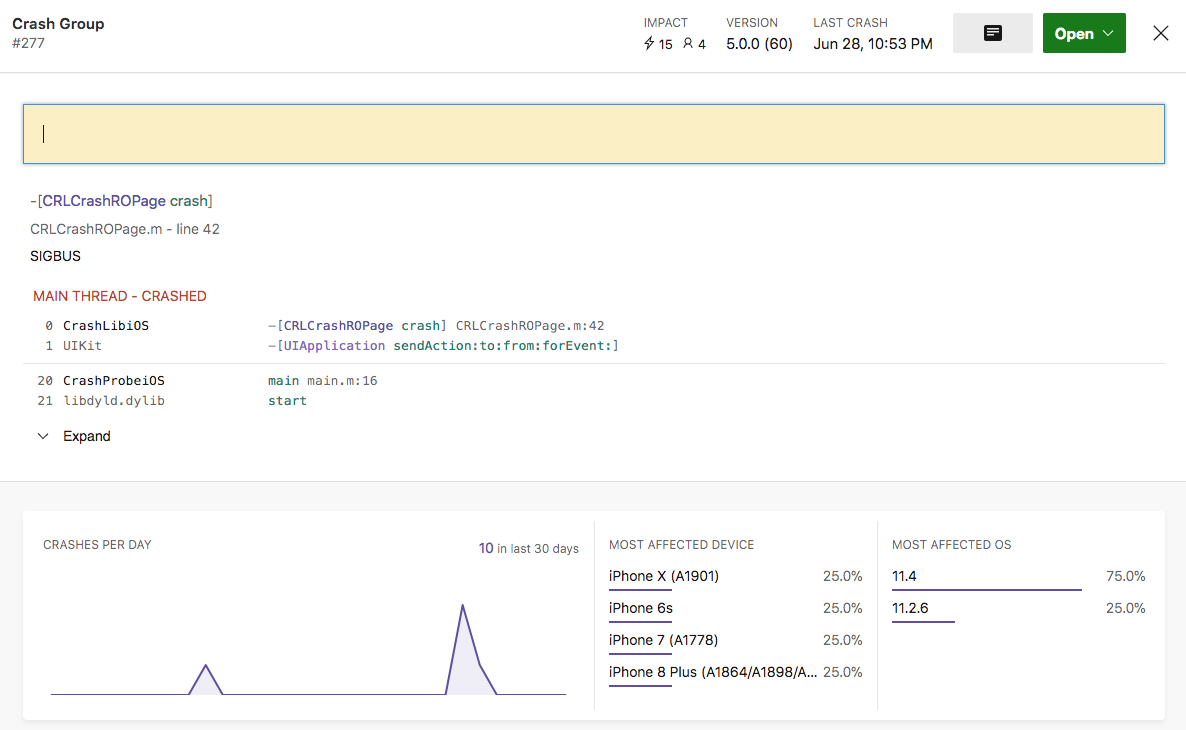
グループの状態を追跡する
各グループを開いている、閉じている、または無視するようにマークします。 グループの状態をマークするには:
- グループを選択するか、複数のグループを選択します
- [ マーク ] ボタンをクリックします
- 状態を選択します (開いている、閉じる、無視する)
閉じたグループまたは無視されたグループの一部である新しいクラッシュまたはエラー インスタンスは、対応するグループを再度開いたり、整列解除したりすることはありません。
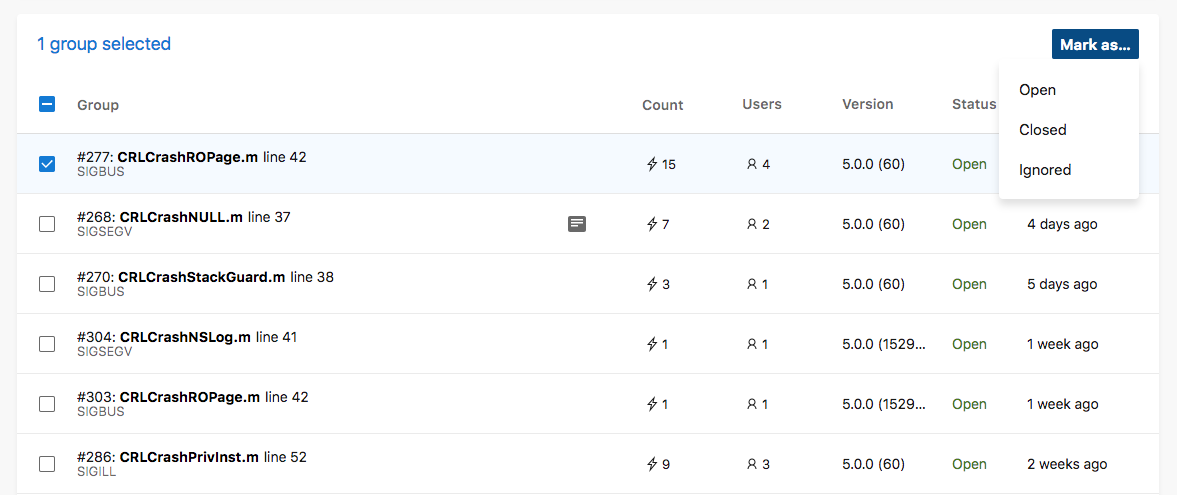
ページの右上隅にある [フィルター] オプションを使用して、開いている、閉じた、無視してクラッシュ/エラーをフィルター処理し、重要なデータにビューをフォーカスします。
診断データのダウンロード
診断データをダウンロードして生データにアクセスし、詳細な分析を行うことができます。 診断 データをダウンロードするには:
- [診断] セクションに移動します
- [クラッシュまたはエラー] を選択する
- 特定のグループを選択する
- 特定のレポートを選択する
- 右上隅にある [ ダウンロード ] ボタンをクリックし、形式 (JSON またはテキスト) を選択します。